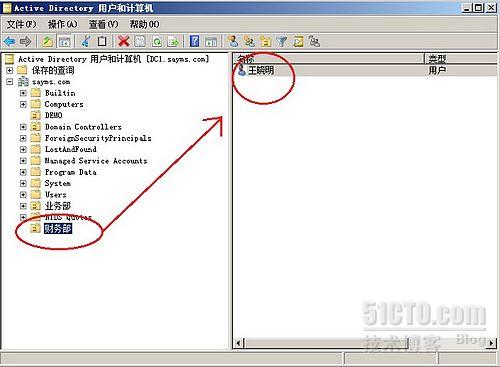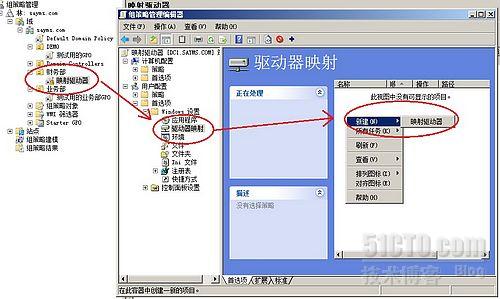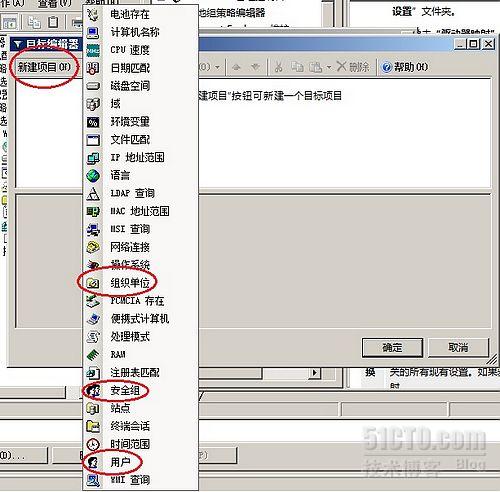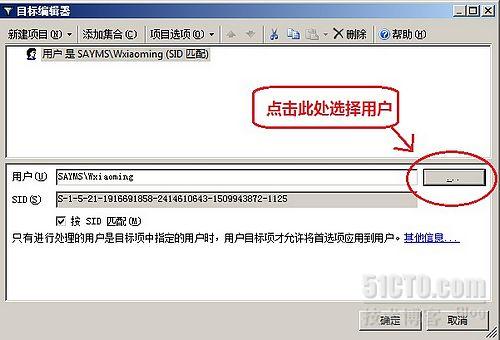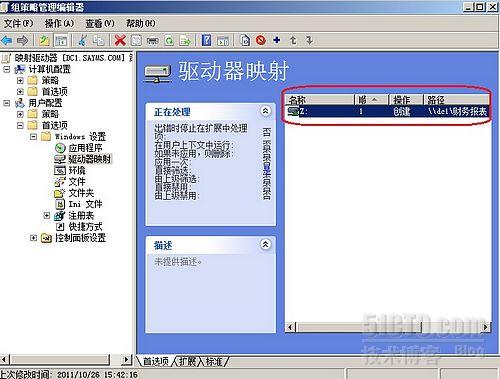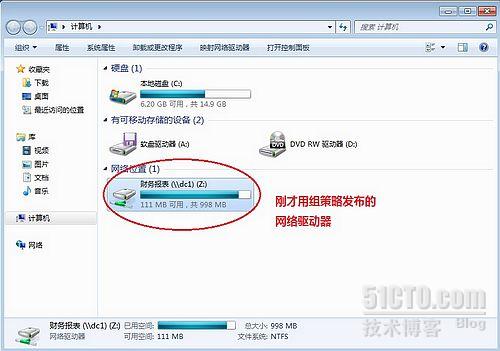在部署文件服務器時,我們經常會用映射網絡驅動器的方法訪問共享文件,但如果有新員工離職、調崗或更換電腦後,就不得不重新映射網絡驅動器,在一定程度上即增加了系統管理員的工作負擔,另外在一定程度上也會影響員工的工作,儘管訪問網絡驅動器方法不難,但對於普通員工來說,仍然是件很頭疼的事情,比如財務部的小王,在PC1上可以訪問財務共享的報表, 在PC2上同樣希望可以正常訪問,如何還需要重新添加映射,豈不是很麻煩了?解決這個問題最爲便捷的方法就要利用強大的組策略功能了。
Setp1:首先在域控上建一個財務部的OU ,添加員工王小明
圖: 1
Step2:在【開始】----【管理工具】中找到【組策略管理】,並打開它,在OU財務部上點擊右鍵,創建一個新的GPO:映射驅動器,
圖: 2
Setp3:編輯組策略,併發布映射驅動器。用右鍵打開組織單位財務部下的策略“映射驅動器”,並將其展開,在【用戶配置】--【首選項】--【window設置】下找到【驅動器映射】選項後,在右側的視窗中仍然用右鍵點擊,在右鍵菜單中我們選擇新建映射驅動器,將會彈出【新建驅動器屬性】的窗口。
圖: 3
Step3:編輯新建驅動器屬性,在本屬性中的設置直接關係到能否正確的發佈驅動器,所以我們要細細的分析一下。
圖: 4
【操作】:在此類型的下拉列表中提供了四個選擇:創建、替換、更新和刪除。組策略的應用結果會因選定的操作以及驅動器號是否已經存在而異。
[創建]: 爲用戶創建新的映射驅動器。
[替換]: 刪除並重新創建用戶的映射驅動器。“替換”操作的最終結果是覆蓋與映射驅動器相關的所有現有設置。如果驅動器映射不存在,則“替換”操作會創建新的驅動器映射。
[更新]: 修改用戶的現有映射驅動器的設置。該操作與“替換”不同,它僅更新在該首選項中定義的設置。所有其他設置保持爲在映射驅動器上配置的狀態。如果驅動器映射不存在,則“更新”操作會創建新的驅動器映射。
[刪除]: 刪除用戶的映射驅動器。
因爲客戶端現在還沒有映射的網絡驅動器,所以在這裏我們選擇[創建]選項,我們也可以根據實際情況選擇不同的選項。
【位置】:在這一項裏,我們必須輸入UNC路徑(如UNC 路徑(如 \\server\sharename、\\server\hiddenshare$ 或 \\server\sharename\foldername),如果是上面的操作選項是創建、替換或更新時,這個位置則不得不添,如若是刪除就不必了。在這裏我們務必記得要將共享的文件夾授權給用戶,否則當最後映射成功後卻沒有權限使用!
【驅動器號】:給需要映射的驅動器配置一個標識,這個比較簡單,我的習慣就是從Z開始使用。
Step4:【連接身份】往下的選項可以省略掉,接下來單擊【常用】選項卡,勾選上[項目級別目標],然後點擊【目標】選項卡,打開目標編輯器(如圖6)
圖: 5
點擊【目標編輯器】窗口中左上角的[新建項目]按鈕後會彈出一個長串的菜單,在這串菜單中包含了我們要應用策略的所有對象,既然前文中我們提到是針對員工王曉明映射驅動器,所以我們選擇菜單最下面的[用戶]。
圖: 6
Step5:選擇策略應用的用戶
圖: 7
選擇完畢要映射驅動器的用戶後,點擊確定按鈕返回到“新建驅動器屬性”的視窗(如圖5),最後點擊確定按鈕應用策略,這時候我們會發現在組策略編輯器裏的右側窗口中就有了變化,依次我們可以根據不同的需求發佈若干個驅動器。
圖: 8
當我們使用王曉明的帳號登陸時,就會發現在資源管理器中已經有了我們映射的共享文件夾了,這樣不管員工王曉明在那一臺PC上登錄都可以無障礙的訪問他的網絡驅動器了。
圖: 9